블렌더의 회전 복사
블렌더 회전 복사 기능을 알아보겠습니다.
3D 맥스에서 회전 복사를 진행 할 땐, 피벗의 위치를 수정하고 회전 크기에 따른 다수 복사로 오브젝트를 복사했습니다.
그러나 블렌더엔 아직까진 같은 기능이 없습니다
블렌더에서 오브젝트를 회전 복사하려면 Array Modifier를 사용해야 합니다. 이전 3D 맥스 강의처럼 시계 모델링을 제작해보며 알아봅시다
첫 째로 시계의 원판 부분이 될 Cylinder 를 생성해 봅니다. Add ( 단축키 : Shift + A ) – Mesh – Cylinder를 생성하고 좌측 하단에 세부 설정 (=Add Cylinder)을 사용하여 아래와 같이 16개의 엣지를 가진 실린더를 생성합니다
*디폴트 설정에서 Vertices ->16 , Depth -> 0.1 로 수정
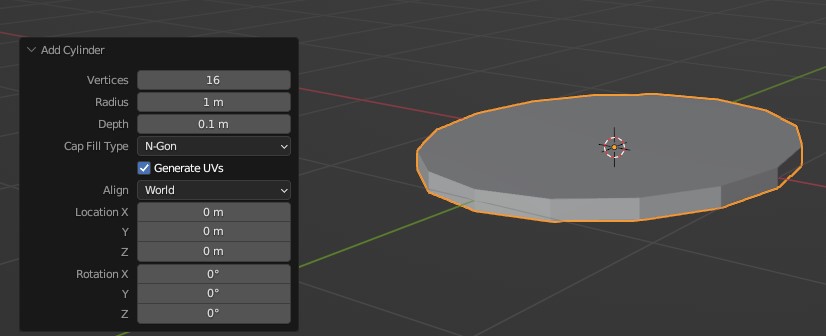
프론트뷰에서 작업하기 위해 천장을 보고 있는 실린더를 회전 시켜 주겠습니다.
실린더를 선택하고 R -> X -> 90 , 이렇게 입력해주면 R ( 회전 기능 ) -> X ( X축으로만 회전합니다 ) -> 90 (정확히 90도 회전합니다) 라고 실행됩니다.
*기본적인 조작 내용은 블렌더 오브젝트 조작 방법을 참고하세요.
Cube 도 하나 만들어서 배치해 주겠습니다. 생성하는 방법은 동일하고 시계의 시간 단위를 표현하는 모양으로 스케일 ( 단축키 : S )을 만져주세요.
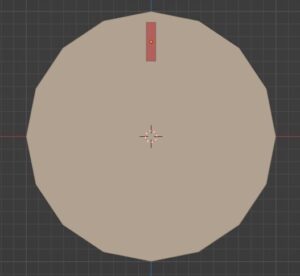
다음으로 회전 복사 시킬 Cube를 선택하고 Array를 적용시켜 주겠습니다.
Array 적용
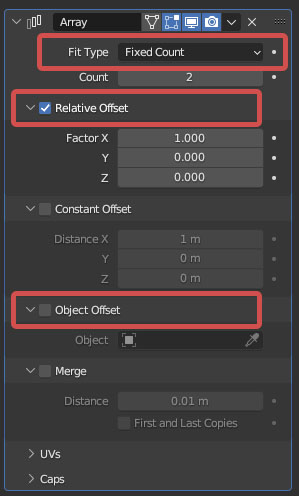
블렌더 회전 복사 기능 사용만을 위한, 초급자의 경우 Array 의 기능 중 체크 된 기능만 숙지해두면 충분할 거 같아요.
Fit Type : 오브젝트가 어떻게 배열될지 정해주는 옵션입니다 3가지가 있으며 보통은 기본설정 Fixed Count 를 사용하는 편입니다.
- Fixed Count ( 고정된 갯수 ) : Count. 배열될 개수를 지정해 줍니다.
- Fit Length (길이에 맞춤) : 길이를 정해주고 그 길이 만큼 갯수를 자동으로 생성합니다. (EX: 크기가 1 m인 오브젝트를 10 m 의 길이로 설정해주면 자동 10개를 배열해 주겠습니다.)
- Fit Curve ( 곡선에 맞춤 ) : 곡선 (Curve)을 따라 배열되도록 합니다. 기준이 될 Curve를 생성하고 지정해 줘야 합니다.
Relative Offset : 이 옵션의 XYZ축의 거리 간격만큼 복사 간격이 조정됩니다.
Object Offset : 다른 오브젝트 기반으로 복사될 배열의 위치나 회전을 조정합니다.
여기서 우리는 시계를 제작하기 위해 Fixed Count 는 12로 하고 (원본을 포함한 갯수입니다), Relative Offset : 0으로 (거리 간격은 없어야 정확한 회전만 이루어짐) Object Offset 은 활성화해서 Object에 Cylinder 를 적용해주겠습니다 ( 활성화 이후 스포이드로 체크해주세요.)
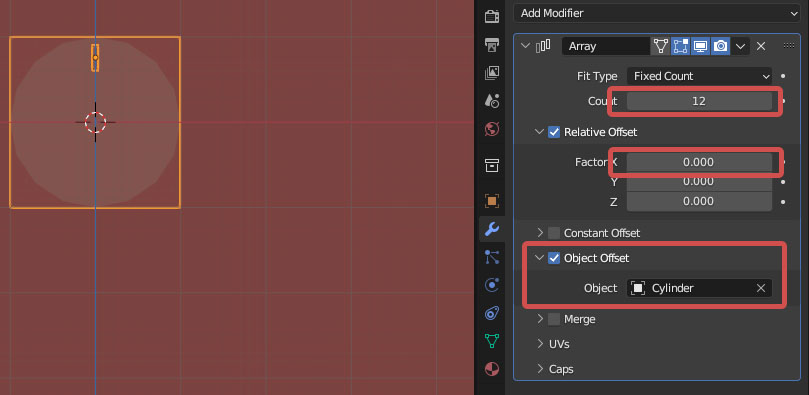
‘????’
블렌더 회전 복사를 위한 방법은 정확한데 회전 복사가 되지 않습니다. 박스가 점진적으로 커지는 배열이 나왔네요, 왜냐하면
이전에 언급했었던 내용인데 Modifiers 기능들은 전부 오브젝트의 정보 ( 오브젝트의 로테이트, 스케일 등)에 의해 작동하기때문입니다.
아까 Cube의 사이즈를 조절할 때 Cube 오브젝트의 스케일 정보가 바뀌었겠죠?
오브젝트 정보를 보기 위해서는 Item 패널 (단축키 : N) 안에 Transform 정보로 위치, 회전, 크기 정보를 알 수 있습니다. Cube는 현재 Scale이 소수점까지 작아져 있네요.
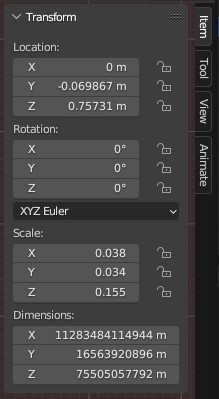
오브젝트 정보 초기화
Cube를 선택하고 Apply (단축키 : Ctrl +A) 에서 All Transforms으로 오브젝트 정보를 초기화 해줍니다. Cylinder 또한 X축이 90도로 회전되어 있으니 All Transforms을 적용해주세요.
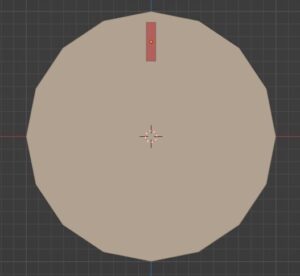
위 이미지처럼 정리되면 되었습니다. 이제 오브젝트에 회전 정보를 입력해 줘야하는데, Cube는 Object Offset으로 연결된 Cylinder의 회전 정보에 따라 회전이 적용됩니다.
Cylinder를 선택하고 R (회전) – 30 (30도) 를 입력해보면 시계처럼 정확히 30도 기준으로 12시간을 나타내는 모델링을 제작 할 수 있습니다~

블렌더 회전 복사 Empty 사용하기
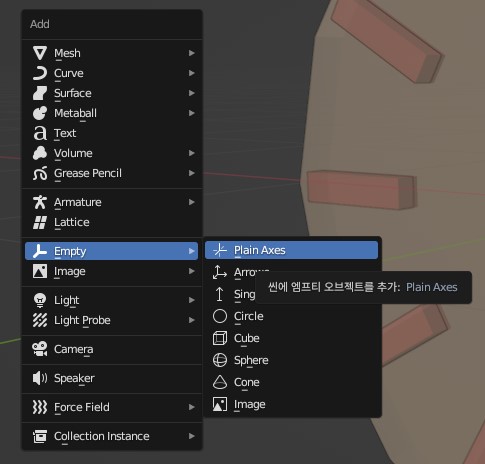
회전 복사를 할 때 Cylinder 등의 모델링 객체를 사용하기보다는, 의미 없는 빈 객체(Empty)를 사용하는 것이 일반적입니다. 이 Empty 객체의 정보를 Array Modifier의 Object Offset에 연결함으로써,
복사본들이 이 Empty 객체의 위치와 회전을 따라가게 됩니다. 이렇게 함으로써, 모델링 객체의 형태나 구조를 변경하지 않으면서도, 블렌더에서 원하는 배열 패턴을 만들 수 있게 됩니다.
이상으로 회전 복사의 방법에 대해 마무리하겠습니다. 작업하다 배열이 원하는 대로 작동하지 않을 때는 오브젝트의 정보를 다시 한번 체크해 보시기 바랍니다.